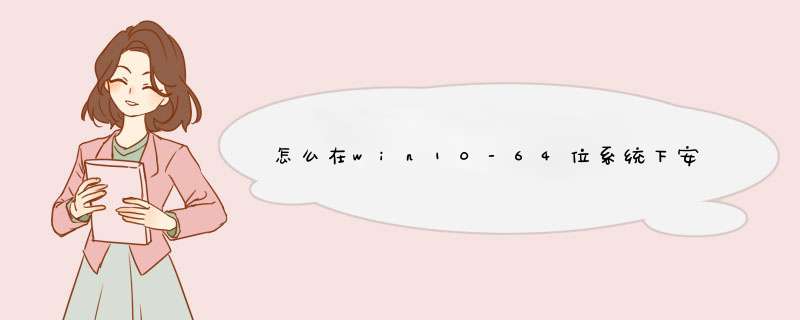
先通过HP官网下载 hp LaserJet 1020 64位驱动
点击下载的驱动,驱动程序会自动抽取文件并保存在C盘的根目录(C:hp_lj1020_Full_Solution)
安装驱动:打开Windows开始菜单--设置--设备(打印机)--添加打印机(点击后稍等全出现我需要的打印机不在列表中)--点击"我需要的打印机不在列表中"
本地打印机可以直接选择现有端口(跟根打印线选择USB线选择“USB虚拟打印机端口”),网络打印机要选择创建新端口,然后点击下一步,输入端口名处输入打印机服务器的IP与共享的hp LaserJet 1000名称。例:(\\192.168.0.1\hp LaserJet 1000)在d出的打印机列表下方选择“从硬盘安装”
文件目录选择我们前面下载的hp LaserJet 1020 64位驱动抽取到C盘的文件夹,C:hp_lj1020_Full_Solution。在列表中选择安装hp LaserJet 1020,以下忽略正常安装打印机的步骤。直止打印机安装完成。打开新安装的打印机进入打印机属性。检查端口是否为我们设置的USB虚拟端口或IP地址端口。进入高级选项卡选择打印机处理器--打印机处理器选择(HP1020PrintProc)---默认数据类型选择(raw)。(此步很重要!)
1、首先点击左下角的开始菜单,d出了一列菜单项2、在d出的菜单项里,两列中的第二列里有“设备和打印机”选项,点击它
3、点击进入以后,出现了添加打印机的页面,在上方能够找到“添加打印机”选项,点击它
4、点击进入以后,提示要按照什么类型的打印机,选择下面的添加网络打印机、无线打印机这一项
5、点击以后,页面显示“正在搜索可用的打印机”,稍等一会儿,下面打印机名称栏内会出现你要搜索的打印机,点击它
6、点击以后,继续后面的安装,所以,要点击右下角的“下一步”按钮
7、点击以后,页面提示该打印机将安装驱动程序,我们继续点击“下一步”
8、页面显示“正在安装打印机……”
9、安装完成以后,会提示是否共享打印机,一般都选择“不共享这台打印机”,然后选择“下一步”
10、所有步骤都完成以后,页面提示已经成功添加打印机,可以根据情况选择是否将打印机设为默认打印机,并点击“完成”按钮,完成我们的设置。
1."hp1000打印机怎么安装win10驱动,第一打开开始菜单,点击设置,然后打开设备,点击打印机和扫描仪,接着点击添加打印机和扫描仪,点击需要添加的打印机,点击下一步,选择打印机的端口,第三点击下一步,选择打印机厂商和型号,点击下一步,输入打印机名称,然后选择是否共享打印机,点击完成即可。欢迎分享,转载请注明来源:内存溢出

 微信扫一扫
微信扫一扫
 支付宝扫一扫
支付宝扫一扫
评论列表(0条)